05_HUD_Qt_for_Python开发之路3

欢迎来到我的博客,希望这篇文章对你有所帮助,如果觉得不错,请点赞搜藏哈。
HUD_Qt_for_Python开发之路3
1 UI文件与Python结合
这小节将研究下UI文件怎么与Python结合,还是老样子,先找帮助文档,看看有没有帮助。
通过查看帮助文档得知,UI文件与Python结合有两种方式
- 将UI文件编译为一个Python类使用
- 直接在Python中加载UI文件
1.1 将UI文件编译为一个Python类(静态加载)
此时加入我们的UI文件名称为mainwindow.ui文件,那么需要执行以下指令,来将我们的UI文件转化为类
pyside6-uic mainwindow.ui > ui_mainwindow.py
- 1
上面这天命令执行完毕后,我们将得到一个ui_mainwindow.py的文件,在使用的时候,使用下面指令,导入即可
from ui_mainwindow import Ui_MainWindow
- 1
完成代码如下:
import sys
from PySide6.QtWidgets import QApplication, QMainWindow
from PySide6.QtCore import QFile
from ui_mainwindow import Ui_MainWindow
class MainWindow(QMainWindow):
def __init__(self):
super(MainWindow, self).__init__()
self.ui = Ui_MainWindow()
self.ui.setupUi(self)
if __name__ == "__main__":
app = QApplication(sys.argv)
window = MainWindow()
window.show()
sys.exit(app.exec_())
- 1
- 2
- 3
- 4
- 5
- 6
- 7
- 8
- 9
- 10
- 11
- 12
- 13
- 14
- 15
- 16
- 17
- 18
重点就是加载UI文件的两句话
self.ui = Ui_MainWindow()
self.ui.setupUi(self)
- 1
- 2
1.2 问题
用这种方法使用到时没有问题,应该是适用于那种前后端分离的情况,前端UI已经全部制作完成,后端拿到现成的UI文件来实现逻辑逻辑控制即可,要是UI文件和开发是同时进行,那么这种方法就不咋合适了,总不能没更新一个UI就执行一次pyside6-uic 吧 。所以我还是要用第二种了,直接加载的方式。
2 直接加载UI文件(动态加载)
直接加载UI文件可以很好的规避掉第一种方式中每次更新UI文件都需要重新编译的一次的问题。使用这种加载UI文件的方式,需要用到QUiLoader模块,只需要引入即可
from PySide6.QtUiTools import QUiLoader
2.1 加载UI文件
帮助文档中加载UI文件代码如下
ui_file = QFile("mainwindow.ui")
ui_file.open(QFile.ReadOnly)
loader = QUiLoader()
window = loader.load(ui_file)
window.show()
- 1
- 2
- 3
- 4
- 5
- 6
但是呢,在最新的Qt6中,自动生成的代码有点不一样,如下:
def load_ui(self):
loader = QUiLoader()
path = os.path.join(os.path.dirname(__file__), "hud.ui")
ui_file = QFile(path)
ui_file.open(QFile.ReadOnly)
loader.load(ui_file, self)
ui_file.close()
- 1
- 2
- 3
- 4
- 5
- 6
- 7
其实就是多加了一个获取文件路径的内容吧,应该理解没有错哈。
这里贴一下官方文档中的完整代码供参考
import sys
from PySide6.QtUiTools import QUiLoader
from PySide6.QtWidgets import QApplication
from PySide6.QtCore import QFile, QIODevice
if __name__ == "__main__":
app = QApplication(sys.argv)
ui_file_name = "mainwindow.ui"
ui_file = QFile(ui_file_name)
if not ui_file.open(QIODevice.ReadOnly):
print(f"Cannot open {ui_file_name}: {ui_file.errorString()}")
sys.exit(-1)
loader = QUiLoader()
window = loader.load(ui_file)
ui_file.close()
if not window:
print(loader.errorString())
sys.exit(-1)
window.show()
sys.exit(app.exec_())
- 1
- 2
- 3
- 4
- 5
- 6
- 7
- 8
- 9
- 10
- 11
- 12
- 13
- 14
- 15
- 16
- 17
- 18
- 19
- 20
- 21
- 22
2.2 问题
这种方式就是我们的控件没法自动补全,因为编译器也不知道你继承自哪里。
3 交互问题
这里就要尴尬了,官方文档只说了怎么加载UI文件,问题是UI里面的控件我怎么调用没有说,对于毫无经验的新手来说,是在是太难了。你看下面这样
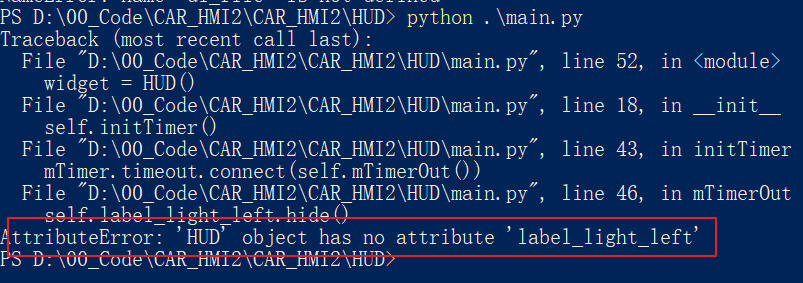
这样
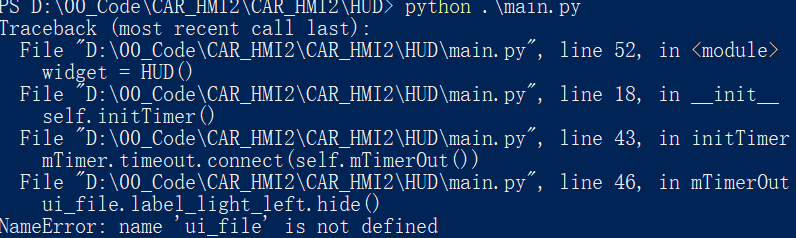
阿西吧,简直就是灾难现场,这几天就是一天研究一句话,这进度,都没法和蜗牛比。要崩溃了,不搞了。
总结
其实动态加载和静态加载都有各自的优缺点,这将像是你你和你女朋友在一起的时间一样,可以短了刺激,长了就是陪伴,这个也是要结合着使用,可以先在动态里面吧界面搞定了,完了在转成静态的,配合Python进行高级开发。

文章来源: dreamlife.blog.csdn.net,作者:DreamLife.,版权归原作者所有,如需转载,请联系作者。
原文链接:dreamlife.blog.csdn.net/article/details/119914858
- 点赞
- 收藏
- 关注作者


评论(0)